
Table des matières:
- Fournitures
- Étape 1: Créer un nouveau projet Make Code
- Étape 2: régler la luminosité de la LED
- Étape 3: Code pour le clignotant gauche
- Étape 4: Code pour le clignotant droit
- Étape 5: Code pour aller de l'avant
- Étape 6: Fonctionnalités supplémentaires facultatives
- Étape 7: Séquence d'automne facultative
- Étape 8: Coordonner les couleurs en option
- Étape 9: Téléchargement du code sur le Circuit Playground Express
- Étape 10: Attachez-le à un casque
- Auteur John Day [email protected].
- Public 2024-01-30 09:06.
- Dernière modifié 2025-01-23 14:45.


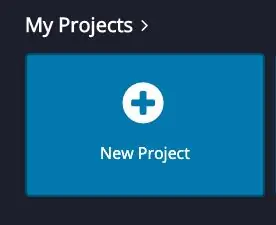
Êtes-vous déjà allé faire du vélo et avez-vous peur de retirer votre main du guidon pour signaler la direction dans laquelle vous tournez ?
Maintenant, cette peur peut appartenir au passé !
Ce didacticiel vous montrera comment créer un système de clignotant de casque mains libres à l'aide de Circuit Playground Express.
Fournitures
-Circuit Aire de Jeux Express
- Trois piles AAA
- Casque de vélo
-Ruban
Étape 1: Créer un nouveau projet Make Code
Tout d'abord, vous devez accéder au système de navigation Make Code d'Adafruit.
makecode.adafruit.com/
Ensuite, créez un nouveau projet. Ce projet utilisera le code de bloc dans Make Code.
(Si vous êtes nouveau sur ce site Web, je vous recommande fortement de regarder les didacticiels Adafruit Circuit Playground Express avant de commencer à coder)
Étape 2: régler la luminosité de la LED
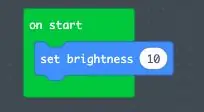
Avant de commencer à créer du code pour les clignotants, vous devrez régler la luminosité de la LED. Cela aidera à préserver la durée de vie de la batterie.
Regardez sous le menu vert "boucles" pour le bloc "au démarrage". Ce code démarrera chaque fois que votre Circuit Playground Express est allumé.
Recherchez dans le menu bleu "lumière" le bloc "réglage de la luminosité" et placez-le à l'intérieur de la boucle verte "au démarrage". J'ai réglé ma luminosité sur 10 pour que les LED soient plus faciles à photographier. Vous voudriez régler les LED sur une luminosité plus élevée.
Étape 3: Code pour le clignotant gauche
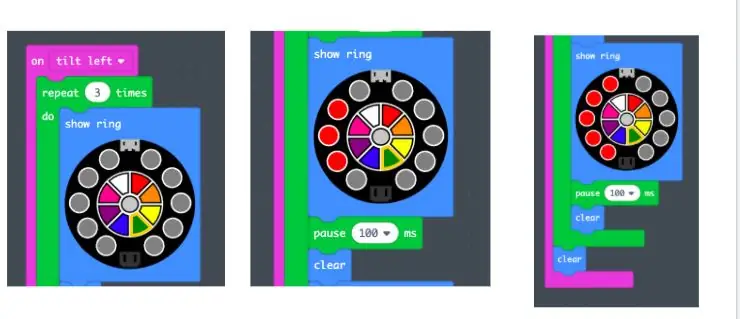
Pour configurer le code:
- Dans la catégorie violette « entrée », recherchez le bloc « sur secouer » et faites-le glisser sur l'espace de travail.
- Cliquez sur « on shake » pour ouvrir le menu déroulant et sélectionnez « incliner à gauche ». Cela fera en sorte que le code soit activé lorsque le Circuit Playground Express est incliné vers la gauche.
- Ensuite, regardez sous la catégorie verte "boucles". Tirez sur la boucle "repeat x times… do" et imbriquez-la dans le bloc "tilt left". Ensuite, tapez "3" dans l'espace vide pour que le code boucle 3 fois.
Maintenant, nous allons créer une animation clignotante pour un virage à gauche.
- Allez dans la catégorie bleue "lumière" et trouvez le bloc "show ring". Cela aura une illustration du Circuit Playground Express. Placez-le à l'intérieur du bloc "répéter".
- Cliquez sur le cercle intérieur gris sur l'illustration, puis cliquez sur les cercles environnants afin de désélectionner toutes les lumières. Toutes les lumières doivent être grises. Ce sera la première partie de l'animation clignotante.
-
Placez un bloc "clair" ci-dessous.
Vous pouvez le trouver dans la catégorie "lumière" bleue
- Ensuite, placez un bloc "pause de 100 ms" sous le "bloc clair". Cela aidera le mouvement des œillères à être plus perceptible.
-
Ensuite, insérez un autre bloc "show ring" sous le bloc "pause". Sélectionnez les trois cercles LED du milieu sur le côté gauche. Vous pouvez faire ces n'importe quelle couleur que vous aimez.
- Cliquez simplement sur la couleur (lorsque vous la sélectionnez, le contour devient jaune) puis cliquez sur les cercles. J'ai choisi le rouge pour que le clignotant soit très visible.
- Placez un autre bloc « pause » et « effacer » en dessous.
- Ensuite, insérez un « anneau d'affichage » ci-dessous. C'est la dernière partie de l'animation clignotante. Sélectionnez toutes les LED sur le côté gauche.
- Placez un bloc « pause » et « effacer » en dessous.
Dernière étape!
Placez un dernier bloc "clair" à l'extérieur de la boucle verte "répéter" mais à l'intérieur du support violet "incliner à gauche". Cela effacera l'animation une fois que la boucle aura parcouru le code trois fois. Si vous ne le faites pas, le clignotant restera allumé sur le casque une fois l'animation terminée
Étape 4: Code pour le clignotant droit
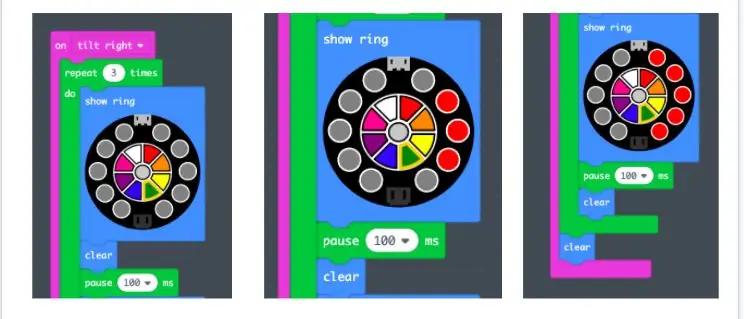
Vous répéterez toutes les mêmes étapes à partir de l'étape 3, sauf pour le côté droit du Circuit Playground Express.
Sélectionnez "incliner à droite" et marquez les LED de la même manière et dans la même progression mais sur le côté droit du cercle.
Étape 5: Code pour aller de l'avant
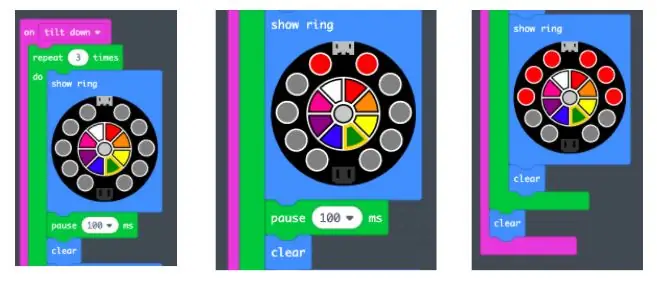
Ce code sera activé lorsque le Circuit Playground Express sera incliné vers le bas. Sur le casque, il s'activera lorsque vous baisserez la tête.
Pour créer un clignotant avant, utilisez le même processus qu'aux étapes 3 et 4, sauf que vous modifierez le bloc "on shake" en "on tilt down". Les LED que vous sélectionnerez se trouvent sur le dessus du circuit et s'étendront sur les côtés gauche et droit.
Étape 6: Fonctionnalités supplémentaires facultatives
Sur mon casque, j'ai également inclus un code qui jouera une animation et fera un bruit de sirène si je tombe de mon vélo et un outil de correspondance des couleurs afin que le Circuit Playground Express puisse coordonner les couleurs avec le casque.
Étape 7: Séquence d'automne facultative
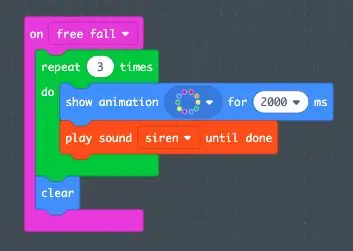

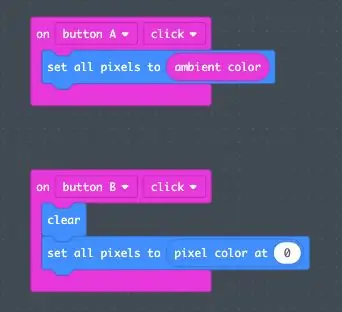
Le Circuit Playground Express peut détecter la gravité et dispose d'un réglage en chute libre. Cela se trouve dans le menu sous le même bloc "on shake".
Lorsque le circuit ne détecte pas la gravité (comme si vous étiez en train de tomber), il activera ce code.
- Imbriquer une boucle "répétée" 3 fois sous le bloc "en chute libre". Vous pouvez trouver des animations lumineuses dans le menu de la lumière bleue. J'ai choisi l'animation LED arc-en-ciel pendant 2 secondes.
- Vous pouvez trouver des sons dans la catégorie "musique" orange. J'ai choisi le son de la sirène.
- J'ai utilisé le bloc "jouer le son jusqu'à la fin". Cela définit le son à jouer jusqu'à ce que l'enregistrement sonore soit terminé. Si je devais tomber, le circuit s'allumerait en LED arc-en-ciel, puis répéterait un son de sirène 3 fois.
Étape 8: Coordonner les couleurs en option
Le Circuit Playground Express a un capteur de lumière sur le côté supérieur gauche du cercle. Il est marqué par une icône "œil". Si vous activez cette fonction et maintenez une couleur unie, les LED feront correspondre leur couleur avec la couleur de l'objet. Pour les personnes soucieuses de la mode, cela pourrait être une excellente caractéristique pour le casque de circuit ! Votre casque et ce circuit pourraient complètement coordonner les couleurs.
Pour créer ce code, vous devez rechercher dans le menu violet "saisie" le bloc "sur le bouton Un clic". Cela signifie que le code commencera lorsque vous appuyez sur le bouton A du Circuit Playground Express.
- Dans le menu bleu "clair", faites glisser le bloc "définir tous les pixels sur" sous le support "sur le bouton Un clic".
- Ensuite, sous le menu « entrée », recherchez « couleur ambiante ».
- Vous devrez le faire glisser dans l'espace circulaire du bloc "définir tous les pixels sur".
- Cela fera lire le code "définir tous les pixels sur la couleur ambiante". Désormais, le Circuit Playground Express peut faire correspondre les couleurs.
Pour éteindre les LED, vous devrez créer un nouveau jeu de code.
- Sélectionnez "sur le bouton B clic" et placez-le sur l'espace de travail.
- Insérez ensuite "clear" et "set all pixels to 0". Ces deux blocs se trouvent dans le menu "lumière".
Étape 9: Téléchargement du code sur le Circuit Playground Express

Vous devez brancher votre Circuit Playground Express avec un micro USB à votre ordinateur.
Si vous avez un PC, vous pouvez cliquer sur le bouton "Télécharger" en bas de Make Code et il téléchargera le code sur votre Circuit Playground Express.
Si vous avez un Mac, vous pouvez soit cliquer sur le bouton "Télécharger" soit sur le bouton "Enregistrer". Cela enregistrera le code sur votre ordinateur. Ensuite, vous devez rechercher le lecteur "boot loader" sur votre écran ou dans votre dossier d'emplacement sous Finder. Il peut ne pas apparaître tout de suite. S'il n'apparaît pas, appuyez une fois sur le bouton "Réinitialiser" du Circuit Playground Express et attendez que les voyants deviennent verts. Ensuite, le lecteur "boot loader" devrait apparaître. Faites glisser le fichier de code enregistré ou téléchargé sur le lecteur et votre code sera ensuite transféré au Circuit Playground Express. Un code d'erreur apparaîtra indiquant que le lecteur a été mal retiré. Cela semble être un problème dans le système et est inoffensif.
Étape 10: Attachez-le à un casque

C'est la dernière étape !
Vous devez attacher votre Circuit Playground Express à un casque de vélo.
Tout d'abord, branchez le Circuit Playground Express dans la batterie. Le bloc-piles nécessite 3 piles AAA. Soyez conscient de l'orientation du Circuit Playground Express. Étant donné que bon nombre de ces fonctionnalités sont activées par inclinaison, le Circuit Playground Express doit être orienté vers le haut.
Ensuite, utilisez du ruban adhésif ou utilisez le clip sur la batterie pour fixer le Circuit Playground Express sur votre casque de vélo !
Vous êtes prêt à partir en balade !
Conseillé:
Ailes de cosplay activées par le mouvement à l'aide de Circuit Playground Express - Partie 1 : 7 étapes (avec photos)

Ailes de cosplay activées par le mouvement à l'aide de Circuit Playground Express - Partie 1 : Il s'agit de la première partie d'un projet en deux parties, dans lequel je vais vous montrer mon processus de fabrication d'une paire d'ailes de fée automatisées. La première partie du projet est la mécanique des ailes, et la deuxième partie le rend portable et ajoute les ailes
Shake Detecting Talking Hat avec Circuit Playground Express : 12 étapes (avec photos)

Shake Detecting Talking Hat avec Circuit Playground Express : Ce tutoriel simple et rapide vous apprend à fabriquer un chapeau parlant ! Il répondrait avec une réponse soigneusement traitée lorsque vous «posez» une question, et cela pourrait peut-être vous aider à décider si vous avez des inquiétudes ou des problèmes. Dans mon cours de Wearable Tech, je
Convertissez votre casque Bluetooth en un casque Hi-Fi avec les pilotes Beats Studio : 6 étapes

Convertissez votre casque Bluetooth en un casque Hi-Fi avec les pilotes Beats Studio : le but de ce Instructable est de mettre à niveau n'importe quel casque Bluetooth bon marché vers un casque H-Fi et comparable à Beats Studio (~ 300 $). Notez que bien que le Bluetooth sans fil empêche un débit élevé, pour profiter d'une véritable hi-fi, vous pouvez toujours le connecter avec un 3
Transformez n'importe quel casque en un casque modulaire (non intrusif) sans endommager le casque. : 9 étapes

Transformez n'importe quel casque en un casque modulaire (non intrusif) sans endommager le casque. C'est un microphone modulaire qui peut être attaché magnétiquement à presque n'importe quel casque (j'aime ça parce que je peux jouer avec des écouteurs haute résolution et aussi
Convertissez votre casque Bluetooth en casque Bluetooth filaire : 5 étapes (avec photos)

Convertissez votre casque Bluetooth en casque Bluetooth filaire : aujourd'hui, je vais vous expliquer comment créer ou convertir votre propre casque Bluetooth filaire. Suivez mes pas et vous êtes en retard pour le convertir
